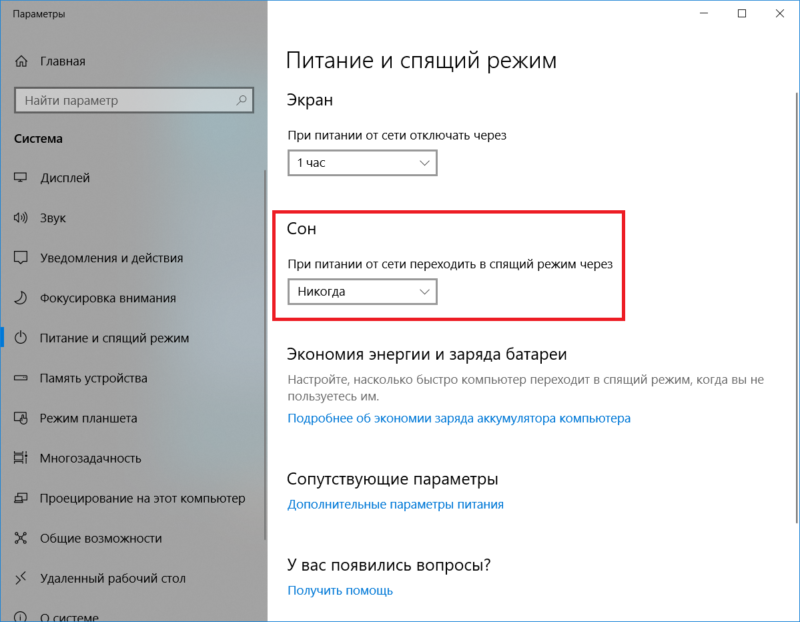Unexpected store extension что это
Как исправить ошибку Unexpected Store Exception на Windows 10
Словить синий экран смерти в Windows 10 прямиком посреди рабочего процесса – дело весьма печальное. Еще хуже, когда нет очевидных способов их решения или толкового объяснения возникшей ошибки. Синий экран смерти Unexpected Store Exception – одна из таковых ошибок. В этой статье мы собрали несколько советов: которые помогут вам сориентироваться и попытаться исправить ошибку Unexpected Store Exception на Windows 10.
Что значит код остановки Unexpected Store Exception
Проблема этого и десятка других синих экранов в том, что коды их ошибок зачастую не значат для обычного пользователя фактически ничего, а иногда даже наоборот вводят в заблуждение. Несмотря на слово “Store” в коде ошибки, она не имеет абсолютно ничего общего с магазином Microsoft Store. Ошибки магазина зачастую не приводят к синим экранам смерти. Говоря кратко, информации о значении этой ошибки очень мало. Толкового объяснения нет даже в документации Microsoft. Если вы знаете техническую суть происхождения этой ошибки, расскажите об этом в комментариях. Мы же перейдем к известным эффективным решениям проблемы.
Как исправить ошибку Unexpected Store Exception
Попробуйте для начала проанализировать симптомы. Если вы можете точно определить, в какой момент появляется синий экран смерти, дождитесь его появления, а затем загляните в Планировщик заданий Windows и посмотрите его содержимое в заданное время. Оттуда уже ориентируйтесь, что делать далее, в зависимости от того, что сообщит вам Планировщик заданий. Если же ошибка носит рандомный характер и отследить зависимости не удается, переходите к советам ниже.
Точки восстановления
Проверьте наличие точек восстановления Windows 10. Если у вас есть несколько ранее сохраненных точек, попробуйте откатиться на них. Возможно, вам таким образом получится откатить одно из неочевидных изменений, которые повлекли за собой ошибки Unexpected Store Exception. Точки восстановления Windows и все связанные с ними механизмы подробно описаны в отдельной статье на нашем сайте.
Быстрый запуск
Если точек восстановления нет или откат не самую раннюю точку не помог, попробуйте отключить быстрый запуск. Быстрый запуск – это хорошая функция (вариант гибернации): благодаря которой компьютер включается гораздо быстрее. Порой при быстром запуске система не подгружает часть драйверов, из-за чего появляется синий экран смерти с ошибкой Unexpected Store Exception.
Понять, что причина в быстром запуске, можно достаточно просто. Выполните принудительную перезагрузку компьютера (зажмите клавишу питания до отключения) и запустите его назад. Если причина в быстром запуске, синий экран смерти не будет появляться до следующего отключения или перезагрузки привычным способом. Отключается быстрый запуск следующим образом:
Также попробуйте предотвратить уход компьютера в спящий режим. Нажмите Win + X и выберите Управление питанием. Запретите компьютеру переходить в спящий режим.
Проблемный диск
Если вы все еще читаете эту статью (так как методы выше не помогли или просто с любопытства), переходите к диагностике жесткого диска. Иногда синий экран смерти с ошибкой Unexpected Store Exception может появляться из-за ошибок накопителя или его стремительно приближающейся смерти. Убедитесь, что у вас нормальная температура жесткого диска, а также проверьте состояние здоровья накопителя. Для этого вам понадобится бесплатная утилита CrystalDisk Info, а о том, как ею пользоваться, вы можете узнать по ссылке выше. Если приложение сообщает о чрезмерно большой температуре или плохом здоровье накопителя, есть смысл задуматься о смене носителя.
В идеале, если такая возможность есть, конечно, попробуйте временно заменить диск на другой и понаблюдать за работой компьютера. Если таковой возможности нет или диагностическая утилита не демонстрирует причин для беспокойства, проверьте диск на наличие ошибок, а также целостность системных файлов.
Владельцам настольных ПК можно также посоветовать проверить подключение диска к материнской плате и к блоку питания. Убедитесь, что кабели сидят плотно на своих местах и не отстают.
Антивирус
Антивирусное программное обеспечение работает на очень низком уровне и имеет доступ практически к каждому уголку системы вашего компьютера. Поэтому любой косяк в коде антивируса может повлечь за собой весьма печальные результаты, включая ошибку Unexpected Store Exception. Попробуйте на время отключить антивирус или вовсе его отключить, а затем поработать с компьютером. Не беспокойтесь, вирусами вы не заразитесь. При отключении сторонних антивирусов включается встроенный Windows Defender, чего хватает за глаза для примерно 101% обычных потребителей. Если синий экран смерти все равно появляется, верните антивирус обратно в рабочее состояние. Если же ошибка больше не возникает, свяжитесь с технической поддержкой вашего производителя. Возможно, они подскажут вам, в чем дело.
Графический драйвер
Первым делом попробуйте обновиться на новую версию. Драйверы AMD, Intel и Nvidia обновляются не из Диспетчера устройств, а из соответствующих панелей управления. Если вы заметили появление ошибок после недавнего обновления драйвера, попробуйте откатить драйвер на предыдущую версию. Возможно, разработчики допустили ошибку в новом релизе, из-за которой пострадал ваш компьютер. Как вариант, можно попытаться удалить их и установить заново ту же или предыдущую версию.
Unexpected Store Exception – ошибка весьма мутная. Причиной ее возникновения может быть не только плохой драйвер видеокарты. Загляните в Диспетчер устройств (Win + X – Диспетчер устройств) и убедитесь, что в нем нет неизвестных устройств с желтыми восклицательными знаками. Также убедитесь, что у вас загружены, установлены и обновлены на последнюю версию драйверы чипсета материнской платы, а также BIOS.
Говорят, что ошибка Unexpected Store Exception также может появляться при сбое конфигураций загрузчика. К примеру, при использовании двух операционных систем на одном компьютере. В таком случае попробуйте восстановить загрузчик Windows.
Традиционно завершаем эту статью универсальным советом диагностики и устранения неполадок с компьютерами на Windows 10: переустановите Windows, если ничего не помогло. Иногда ошибки как иголки в стоге сена, выловить которые помогает только полная переустановка системы. Грустно, но факт.
Если вы знаете другие действующие способы исправить появление синего экрана смерти с ошибкой Unexpected Store Exception, сообщите о них в комментариях.
Как исправить “Unexpected Store Exception” в Windows 7/8/8.1/10?
Выход в свет новой операционной системы от Microsoft всегда дает пользователям возможность получить доступ к наиболее продвинутым возможностям. Но тем не менее, представление новой ОС никогда не обходится без каких-либо проблем. Одной из таких проблем стало сообщение об ошибке “Unexpected Store Exception”.
Данная ошибка является довольно новой в Windows. Но стоит отметить, что она также представляет из себя достаточное редкое явление. С этой проблемой вы можете столкнуться после обновления вашего ПК до последней версии Windows 10.
Увидеть эту ошибку вы можете в виде так называемого синего экрана смерти или просто – БЗоД, в котором вы и можете пронаблюдать сообщение “Unexpected Store Exception”.
Причины возникновения “Unexpected Store Exception”
Хоть это и достаточно непредсказуемая ошибка, но в сообщении указывается то, что проблема заключается в Windows Store. Она же может происходить из-за огромного количества факторов, которые как напрямую относиться к Windows Store, так и вашему компьютеру.
Давайте рассмотрим некоторые из возможностей появления этой ошибки:
Исправляем ошибку “Unexpected Store Exception”
Метод №1 Профилактика
Удостовериться в том, что ваш компьютер находится в стабильном и хорошем состоянии – это первый шаг решения проблемы.
Выполнением такой простейшей уборки можно добиться отличных результатов по улучшению производительности и решению некоторых ошибок. После ее выполнения, перезагрузите свой ПК и проверьте, не исчезла ли проблема.
Метод №2 Удаление антивирусного ПО
Операционная система Windows 10 имеет в себе встроенный антивирус Microsoft Defender. Его защитных способностей вполне хватает для обеспечения безопасной работы системы. Другие антивирусы, которые вы могли установить в систему, могут быть причиной различных конфликтов приводящих к ошибкам.
Перезагрузите компьютер и попробуйте запустить какую-либо программу для проверки того, был ли антивирус виновником появления “Unexpected Store Exception”.
Метод №3 Запустить проверку файлов
Запуск встроенной в систему утилиты проверки файлов может помочь разрешить ошибку. Данный инструмент сканирует и попытается исправить поврежденные файлы.
Как только она закончится, вам будет показан список любых поврежденных файлов и были ли они починены. После этого проверьте, была ли исправлена ошибка “Unexpected Store Exception”.
Метод №4 Запуск проверки диска
Поврежденные сектора на жестком диске вполне могли вызвать ошибку “Unexpected Store Exception”. Запуск встроенной проверки диска может ее разрешить.
После окончания процесса перезагрузите ПК и проверьте его на наличие ошибки.
Метод №5 Обновить драйвера ПК
Драйвера являются важнейшим компонентом системы. Они осуществляют, так сказать, “коммуникацию” между различными утилитами, службами и сервисами в системе.
Снова попробуйте запустить какую-нибудь программу, оставьте ее на время включенной и проверьте систему на наличие ошибки “Unexpected Store Exception”.
Метод №6 Проверка обновлений для приложений Windows
Так как ошибка “Unexpected_Store_Exception” связана с Windows Store, то вам нужно убедиться, что все установленные утилиты Windows обновлены и работают корректно.
Также вам необходимо поверить обновление для каждого приложения на его страничке в Windows Store.
Метод №7 Восстановление системы
Выполняйте восстановление системы только если ошибка “Unexpected Store Exception” возникает при запуске утилит Windows.
Метод №8 Переустановка операционной системы
Пожалуй это самый последний способ к которому можно прибегнуть. После переустановки вашей ОС проблема точно исчезнет. К минусам можно отнести только лишь время затрачиваемое на такую операцию и время на “обживание” новой системы.
UNEXPECTED_STORE_EXCEPTION в Windows 10
Данная статья послужит инструкцией для пользователей, которые столкнулись с синим экраном UNEXPECTED_STORE_EXCEPTION в Windows 10. Этот BSOD встречается довольно-таки часто, а самостоятельно найти решение не всегда получается, тут вам и поможет эта инструкция.
Стоит обратить внимание на то, после каких изменений стал вылетать синий экран, возможно, после прочтения статьи вы обнаружите схожие причины неисправности.
Причины появления ошибки UNEXPECTED_STORE_EXCEPTION
Список причин составлен от часто встречаемых, до тех, что проявляются реже:
А теперь давайте рассмотрим более подробно, как решить проблему данного BSOD в каждом конкретном случае.
Устранение ошибки UNEXPECTED_STORE_EXCEPTION
Быстрый запуск
Если у вас периодически (не всегда) выскакивает ошибка UNEXPECTED_STORE_EXCEPTION, например, вы перезагрузили или запустили операционную систему и поймали данный BSOD, затем нажимаете и удерживаете кнопку включения на 5 секунд, чтобы выключить компьютер/ноутбук, а при следующем запуске ошибки нет, то скорее всего вашу проблему можно решить просто отключив функцию «Быстрый запуск».
В одной из своих статей я уже писал, как отключить эту функцию, когда вместо выключения компьютер выдает черный экран. В рамках данной инструкции еще раз опишу пошаговые действия, но для решения уже нашей проблемы.
Откройте Панель управления, в правом углу «Просмотр:» выберите «Мелкие значки», внизу найдите «Электропитание» и кликните по ней.
В окне настроек электропитания в левой столбе откройте «Действие кнопок питания».
Если данный способ не помог и описываемый синий экран все еще тревожит, то до следующих методов рекомендую просто восстановить систему с помощью контрольной точки (при условии, что ранее данная функция была включена).
Драйверы
Еще одной причиной синего экрана UNEXPECTED_STORE_EXCEPTION в Windows 10 может быть проблема с драйвером. Откройте диспетчер устройств, посмотрите корректно ли установлен видеодрайвер, если у вас не установлен драйвер на видеокарту, то в видеоадаптерах вы увидите надпись « Стандартный VGA графический » или « Базовый видеоадаптер «.
Даже если видеодрайвер корректно отображает название видеокарты, откройте ее дважды кликнув, должно быть описание «Устройство работает нормально». Но даже это не гарантирует, что проблема не в видеодрайвере.
Может быть такое, что BSOD стал появляться после автоматического обновления драйверов через Microsoft.
Чтобы решить проблему, необходимо скачать драйвер на ваше устройства с официального сайта AMD/Nvidia/Intel или если у вас ноутбук, можно с сайта производителя на странице поддержки вашей модели. После чего установите их.
С чипсетами чуть сложнее, в диспетчере устройств вы, скорее всего, не определите корректность работы установленных драйверов, поэтому сразу переходите на сайт производителя материнской платы (для десктопных компьютеров) или ноутбука и скачайте программное обеспечение для данного устройства. Установите загруженные драйвера.
Если среди списка устройств обнаружите, что на некоторые из них не установлены драйвера, обязательно установите, как это сделать писал в статье «Установка драйверов на Windows«. Данная статья также поможет, если вы не смогли найти драйверы на видеокарту и чипсет.
Антивирус
Не так часто, но все же, встречалось, что ошибку при загрузке Windows вызывали антивирусы Avast, AVG, McAfee. Попробуйте удалить защиту, если операционная система периодически позволяет попасть на рабочий стол.
Состояние жесткого диска или испорченные системные файлы
Дело в том, что если сектор(ы) жесткого диска испорчены, а на них был записан системный файл или файл поврежден по другой причине, то также может появляться синий экран UNEXPECTED_STORE_EXCEPTION. Прочитайте как проверить состояние жесткого диска и при необходимости попробуйте исправить их с помощью низкоуровневого форматирования. В любом случае, как итог, Windows придется переустанавливать либо на исправленный жесткий диск, либо на новый, если старый восстановить не удалось.
Данные способы должны помочь устранить bsod UNEXPECTED_STORE_EXCEPTION в Windows 10. Если вы нашли свое решение, поделитесь, это позволит дополнить инструкцию и поможет другим пользователям.
Айтишник
Вячеслав. Специалист по ремонту ноутбуков и компьютеров, настройке сетей и оргтехники, установке программного обеспечения и его наладке. Опыт работы в профессиональной сфере 9 лет.
Как исправить ошибку UNEXPECTED STORE EXCEPTION в Windows 10?
С обновлением до Windows 10 мы получили продвинутый набор дополнительных функций и улучшенную эстетику, но, к сожалению, продолжаем сталкиваться с различными ошибками. Одной из них является Unexpected Store Exception на синем экране BSOD, которая принуждает каждый раз перезапускать систему при ее появлении.
По информации пользователей из социальных сетей во многих случаях ошибка возникает из-за антивирусной программы и решается путем ее замены. Также ее причиной может быть «необработанный стек», который содержит трассировки, созданные операционной системой. Ошибку также вызывают поврежденные драйвера, которые отображаются в коде остановки. Среди причин и неполадки на аппаратном уровне, чаще всего вызванные сбойными секторами на жестком диске или неисправностью SSD.
Удаление антивирусной программы
Windows 10 оснащен мощным приложением для защиты от вирусов, которым является «Защитник Windows», поэтому даже когда удалите сторонний антивирус, система будет защищена на высоком уровне. Часто причиной синего экрана с кодом остановки «Unexpected Store Exception» является антивирус McAfee.
Для его удаления выполните следующие шаги:
Нажмите клавиши Win + R, чтобы вывести на экран окно «Выполнить», наберите команду control panel для входа в Панель управления.
Установите в правом верхнем углу просмотр на крупные значки и перейдите в раздел «Программы и компоненты».
Найдите в списке антивирусную программу, щелкните по ней правой кнопкой мыши и выберите «Удалить».
Следуйте инструкциям на экране до завершения удаления. Если установлено несколько версий антивируса, то нужно удалить каждую. После перезапустите компьютер.
Проверка жесткого диска
Очень часто причина синего экрана с ошибкой «Unexpected Store Exception» связана с неполадками жесткого диска. Системные файлы, которые присутствовали в битых секторах, не могли быть считаны, в итоге система аварийно завешала работу, выбрасывая синий экран. Также ошибка возникает из-за повреждения механической части жесткого диска, когда из устройства исходят щелчки и шум.
Для диагностики состояния диска используем утилиту CrystalDiskinfo. Скачайте ее из официального сайта и установите, следуя инструкциям на экране.
Запустите программу и посмотрите статус жесткого диска. Если отображается значение «Плохо», это значит, что он является причиной синего экрана.
Проверьте плотность контакта, замените кабель или переключите в другой разъем SATA. В случае SSD, извлеките твердотельный накопитель из слота и аккуратно протрите контакты ластиком. Если «Unexpected Store Exception» повторяется попробуйте восстановить HDD программой Victoria, в крайнем случае замените.
Проверка драйвера звуковой карты
Если у вас компьютер Lenovo, чтобы избавится от синего экрана «Unexpected Store Exception» выполните следующие шаги.
В первом шаге отключим автоматическую загрузку драйверов. Для этого введите в поисковой строке «gpedit.msc» и нажмите на найденный результат.
В левой части окна перейдите по пути:
Конфигурация компьютера – Административные шаблоны – Система – Установка устройства.
Во вкладке «Ограничения на установку устройств» дважды кликните на параметр «Запретить установку устройств, не описанных другими параметрами политики». Установите значение «Включено», сохраните изменения на «ОК». После перезагрузите компьютер.
Клавишами Win + X раскройте контекстное меню и выберите «Диспетчер устройств». Разверните вкладку «Звуковые, игровые и видеоустройства», щелкните правой кнопкой мыши на «Conexant SmartAudio» или «IDT High Definition Audio» и нажмите «Удалить». Установите флажок «Удалить программы драйверов для этого устройства».
Снова нажмите Win + X и выберите «Приложения и возможности». Из списка удалите программы, которые связаны с Conexant, IDT и Dolby. Перезагрузите компьютер.
Теперь нужно загрузить драйверы звука:
Вставьте указанное название в поисковую строку и перейдите на указанный сайт.
Установите загруженное программное обеспечение и перезагрузите ПК. После переустановки синий экран «Unexpected Store Exception» в Windows 10 не должен препятствовать работе за ПК.
Отключение быстрого запуска
Быстрый запуск Windows 10 работает аналогично гибридному спящему режиму. При выключении компьютера сохраняет ядро ОС и загруженные драйвера в файл гибернации hiberfil.sys, а при включении загружает их обратно в память, что позволяет Windows 10 быстрее запустится.
Однако эта функция может вызвать проблемы, когда драйвера не загружаются должным образом. В частности, при замене старого устройства новым, загружается предыдущий драйвер, в итоге ОС не может правильно распознать вновь установленное оборудование и выбрасывает синий экран.
Откройте окно «Выполнить» нажатием на клавиши Win + R, наберите команду control panel и подтвердите ее запуск на Enter.
В Панели управления переключите просмотр на крупные значки и перейдите в раздел «Электропитание». В левой части окна кликните на опцию «Действия кнопок питания».
Кликните на опцию «Изменение параметров, которые сейчас недоступны». Снимите флажок с пункта «Включить быстрый запуск», сохраните изменения и выйдите.
Если не удалось исправить ошибку «Unexpected Store Exception» перейдите к следующему шагу.
Обновление драйверов видеокарты
В этом решении запустим компьютер в безопасном режиме и удалим видеодрайвер. После перезагрузки он будет автоматически установлены при обнаружении оборудования.
Для загрузки в безопасном режиме следуйте инструкции:
Кликните правой кнопкой мыши на кнопку Пуск и выберите «Диспетчер устройств». Разверните вкладку Видеоадаптеры, щелкните правой кнопкой мыши по видеокарте и выберите «Удалить». После перезагрузите компьютер.
Драйвер также можно обновить вручную. Для этого откройте сайт производителя видеокарты и загрузите последнюю версию программного обеспечения. Если она не решают ошибку, попробуйте загрузить предпоследнюю версию.
Для этого кликните правой кнопкой мыши на видеокарте, выберите «Обновить».
Перейдите на второй вариант «Поиск на моем компьютере», затем укажите папку, в которую они были загружены.
Таким образом, можно обновить каждое устройство по одному: сетевой адаптер, звуковую карту, модем, клавиатуру, мышь и другие, поскольку сбой системы «Unexpected Store Exception» может вызвать неправильный драйвер любого из них.
После перезагрузите ПК, затем в строке системного поиска введите «Центр обновления Windows». Установите все ожидающие обновления.
Запуск проверки системных файлов
Встроенная утилита SFC позволяет проверить Windows на наличие поврежденных системных файлов. С помощью этого инструмента можно исправить много ошибок, в том числе Unexpected_ Store_ Exception. В результате сканирование отобразится один из трех вариантов.
Защита ресурсов Windows:
Откройте окно «Выполнить» клавишами Win + R, наберите taskmgr и нажмите Enter для запуска Диспетчера задач.
Перейдите в пункт меню «Файл», выберите «Новая задача» и наберите «powershell».
Если были обнаружены и исправлены поврежденные файлы проверьте, возникает ли «Unexpected Store Exception» после перезапуска системы.
Отключение спящего режима
Многим удалось исправить ошибку после отключения спящего режима. По-видимому, «Unexpected Store Exception» связана с сохранением текущего состояния ОС из ОЗУ на жесткий диск, а также в связи с повреждением временных файлов. Сделайте очистку диска с помощью встроенной утилиты, которая вызывается командой cleanmgr из окна «Выполнить» и отметьте на удаление временные файлы.
Если очистка не принесла результата, попробуйте полностью отключить спящий режим. Если отключение не решает проблему, можете его включить обратно.
Откройте окно «Выполнить» нажатием на Win + R, наберите control panel и подтвердите запуск команды на Enter. В Панели управления перейдите в раздел Электропитание. Если используете ноутбук, щелкните на значок батареи в правом нижнем углу и выберите «Электропитание».
Нажмите на опцию «Настройка схемы электропитания» перед активным планом.
Из выпадающего списка «Отключать дисплей» выберите «Никогда». Сохраните изменения, закройте Панель управления.
Также решить проблему синего экрана «Unexpected Store Exception» можно путем сброса BIOS до настроек по умолчанию, отключением резервного копирования в разделе службы архивации.
Избавляемся от ошибки Unexpected Store Exception на Windows 10
Компания Microsoft прославилась благодаря операционным системам Windows. Как бы сотрудники не старались улучшить ее, всегда найдется малейший недостаток. Сегодня мы выясним, из-за чего появляется ошибка «Unexpected store exception» на Windows 10.
Что за ошибка
Перед тем как выяснить, как исправить ее, нужно выяснить, что из себя представляет эта ошибка и каковы ее причины появления.
На самом деле причин ее появления уйма. Например, пользователь скачал новую игру с непроверенного сайта и добавил на комп множество вирусов. Антивирус же в это время отключен, либо стал неправильно работать. И во время игры компьютер начал трещать и выдавать эту самую ошибку.
Код ошибки «Unexpected store exception» Windows 10 появляется по многим причинам:
Эту проблему иногда называют « Синий экран смерти », на английском « Blue Screen of Death ». Потому что сам код появляется на синем экране.
Как исправить ошибку UNEXPECTED STORE EXCEPTION на Windows 10
Отключаем функцию быстрого запуска
Отключить функцию быстрого запуска нужно только по одной причине. Если вы включили компьютер, через пару минут на экране появилась ошибка виндовс 10, а ниже надпись «Unexpected store exception». Также синяя картинка может наблюдаться после выключения ПК. Как ее отключить:
Устраняем проблему с антивирусом
Все очень просто, вам нужно удалить программу антивируса. Но только в том случае, если вы его недавно установили / обновили, если проблема не в нем, то лучше не удалять. Как его удалить:
Обновляем драйвер видеокарты
Старые драйверы видеокарты являются частыми источниками появления кода ошибки «Unexpected store exception» Windows 10. Обновляем:
Проверяем жесткий диск и целостность системных файлов
Этот способ довольно сложный и занимает много времени, подробно об этом будет рассказываться в другой статье. Но если кратко, то вы должны будете:
Находим и удаляем конфликтующую программу
Если синий экран смерти появился после установки какой-либо программы, то лучше ее удалить. В пункте « Устраняем проблему с антивирусом » пошагово рассказывалось как удалить программу с компьютера.
Проверяем систему на вирусы
Причиной могут быть даже вирусы на компе. Вам нужно просто запустить полную проверку на наличие вирусов, например утилитой Dr.Web CureIt и перезагрузить компьютер.
Дополнительные советы по устранению ошибки
Заключение
Теперь вы знаете, как исправить ошибку «Unexpected store exception» Windows 10, но, чтобы она вообще не появилась, нужно устанавливать приложения с проверенных сайтов и постоянно обновлять драйверы. Ни в коем случае не стоит портить жесткий диск.